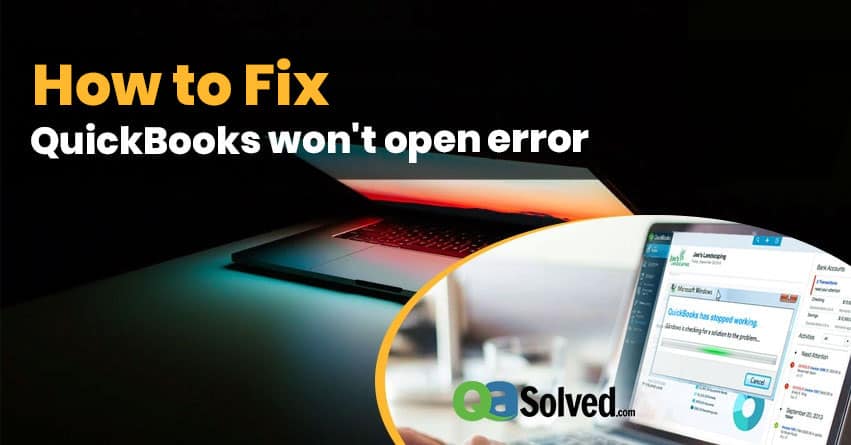QuickBooks stößt auf nicht nummerierte Fehler, aber einer der Hauptfehler tritt auf, wenn QuickBooks einige Minuten lang in einem absolut unerwarteten Zustand nicht geöffnet wird. Dies kann aufgrund technischer Fehler auftreten, die teilweise durch System- und Umweltprobleme verursacht werden können, zusätzlich zu Problemen mit der Interaktion von QuickBooks mit diesen Variablen.
Manchmal werden Benutzer stoßen Quickbooks kein Öffnungsproblem, während eine bestimmte Arbeit zu tun. Daher empfehlen wir immer, auf die neueste Version von QuickBooks zu aktualisieren, die über erweiterte Funktionen und Tools verfügt und solche Fehler häufig vermeiden kann. Es gibt verschiedene andere Gründe, warum QuickBooks beim Öffnen von Fehlern nicht reagiert. Ein solcher Grund ist auch auf Festplattenbeschädigung oder Beschädigung von Programmdateien oder Schäden am Windows-Betriebssystem zurückzuführen.
Durch Herunterladen des QuickBooks Component repair Tool und Bereitstellen des Befehls ausführen oder durch Neustart des Computers und vorübergehendes Deaktivieren der Antivirensoftware können diese Fehler tatsächlich behoben werden.
- Was ist der Fehler, dass QuickBooks nicht geöffnet werden?
- Was sind die Ursachen für QuickBooks wird nicht geöffnet Fehler?
- Symptome von QuickBooks werden nicht geöffnet Fehler
- Lösungen zur Behebung des Problems, dass QuickBooks nicht geöffnet werden können
- Lösung 1: Starten Sie Ihr System neu
- Lösung 2: QuickBooks Install Diagnostic Tool herunterladen und ausführen
- Lösung 3: Umbenennen / Löschen QBWUSER.INI-Datei
- Lösung 4: Deinstallieren und Neuinstallieren von QuickBooks mithilfe einer Neuinstallation
- Lösung 5: Öffnen Sie die Firmendatei aus einem anderen Ordner (Wenn andere Dateien oder Beispieldatei öffnen)
Was ist der Fehler, dass QuickBooks nicht geöffnet werden?
Wenn Sie versuchen, QuickBooks Desktop zu öffnen, wird ein Fehler angezeigt (QuickBooks wird nicht geöffnet oder funktioniert nicht mehr) oder überhaupt kein Fehler (nichts passiert oder friert ein). Ihre QuickBooks reagieren möglicherweise auch sehr langsam oder reagieren beim Öffnen einer Unternehmensdatei nicht vollständig. Dies kann einer von verschiedenen Firmendateifehlern sein, oder Sie sehen möglicherweise den QuickBooks-Fehlercode 1603, den Fehlercode 1935 oder den Fehlercode 1402. Es gibt mehrere mögliche Ursachen für QuickBooks wird nicht geöffnet Problem und mehrere Lösungen, die es lösen können.
Was sind die Ursachen für QuickBooks wird nicht geöffnet Fehler?
Mehrere Faktoren können dazu führen, dass QuickBooks nicht geöffnet wird. Es ist erforderlich, alle Faktoren zu berücksichtigen, bevor mit der Fehlerbehebung begonnen wird.
- Ihr Firmenname ist sehr lang.
- Beschädigte oder fehlende QBWUSER.INI-Datei.
- Ihre Festplatte ist beschädigt.
- Die QuickBooks-Desktopinstallation funktioniert nicht ordnungsgemäß.
- Ihr Windows-Betriebssystem ist beschädigt.
Symptome von QuickBooks werden nicht geöffnet Fehler
Symptome von QuickBooks werden nicht geöffnet Fehler sind unten aufgeführt-
- QuickBooks Desktop friert ein, während dieselben Anwendungen ausgeführt werden.
- Sie verwenden eine alte Version von QuickBooks.
- Ihr Computer friert regelmäßig ein.
- QuickBooks ist nicht richtig installiert.
- Ihr Pc reagiert träge auf Maus- und Tastatureingaben.
- Die QuickBooks-Unternehmensdatei kann nicht geöffnet werden.
Sie können auch lesen: Wie Quickbooks Abbruch Fehler zu beheben?
Lösungen zur Behebung des Problems, dass QuickBooks nicht geöffnet werden können
Lösung 1: Starten Sie Ihr System neu
Schritt 1: Es ist äußerst wichtig, Ihren Computer neu zu starten, bevor Sie mit dem Vorgang beginnen.
Schritt 2: Üben Sie nun, die QuickBooks-Datei erneut zu öffnen, und prüfen Sie, ob der Fehler QuickBooks won’t open verschwunden ist oder immer noch vorhanden ist.
*Deaktivieren Sie Ihr Antivirenprogramm vorübergehend, falls das Problem weiterhin besteht.
Lösung 2: QuickBooks Install Diagnostic Tool herunterladen und ausführen
QuickBooks Install Diagnostic Tool ist ein sehr wichtiges Tool, das Probleme mithilfe von Microsoft-Komponenten, die in QuickBooks verwendet werden, wie Microsoft.NET Framework, Microsoft MSXML und Microsoft Visual C++.
Lösung 3: Umbenennen / Löschen QBWUSER.INI-Datei
Wenn Sie umbenennen / Löschen QBWUSER.INI-Datei, hilft es beim Löschen aller Informationen, die in dieser Liste der zuvor geöffneten Dateien gespeichert sind. Befolgen Sie diese Schritte:
- Drücken Sie gleichzeitig die Windows + E-Taste auf Ihrer Tastatur.
- Drücken Sie auf der Registerkarte „Organisieren“ oben links die Optionen „Ordner“ und „Suchen“.
- Drücken Sie die Registerkarte ‚Ansicht‘.
- Wählen Sie unter den erweiterten Einstellungen >> Versteckte Dateien und Ordner die Option Versteckte Dateien und Ordner anzeigen und tippen Sie dann auf OK.
- Besuchen Sie Meinen Computer >> C: Laufwerk >> Dokumente >> >> Lokale Einstellungen >> Anwendungsdaten >> Intuit >> QuickBooks
- Klicken Sie mit der rechten Maustaste auf den QBWUSER.INI-Datei und klicken Sie auf Löschen /Umbenennen
* QuickBooks erstellt automatisch einen neuen QBWUSER.INI-Datei.
Lösung 4: Deinstallieren und Neuinstallieren von QuickBooks mithilfe einer Neuinstallation
Wenn Sie QuickBooks Desktop deinstallieren und installieren, hat Ihre Software die Möglichkeit, sich vollständig zu aktualisieren und gleichzeitig die neueste Version zu erhalten. Dies spielt daher eine wichtige Rolle bei der Lösung Ihrer QuickBooks won’t Open-Probleme viel schneller und einfacher.
Lösung 5: Öffnen Sie die Firmendatei aus einem anderen Ordner (Wenn andere Dateien oder Beispieldatei öffnen)
Manchmal, wo Sie Ihre Firmendateien gespeichert halten, wird beschädigt und beschädigt. Dies ist ein Systemproblem. Hier ist, wie das zu beheben:
- Drücken Sie die Windows + E-Tasten auf Ihrer Tastatur.
- Suchen Sie nach der Datendatei, die eine haben wird .qbw-Dateierweiterung (z. B. mycompanyfile.qbw). Wenn Sie nach einer Datei suchen, die sich auf einem Netzwerkserver befindet, navigieren Sie zu dem Netzwerklaufwerk, auf dem sich die Datendatei befindet (z X:\QBdata).
- Nachdem Sie Ihre Firmendatei gefunden haben, klicken Sie mit der rechten Maustaste darauf und drücken Sie Kopieren.
- Suchen Sie Ihr Laufwerk C: und erstellen Sie dort einen neuen Ordner.
- Benennen Sie das als Ordner QBTEST .
- Öffnen Sie den neuen Ordner QBTEST und fügen Sie dort die Firmendatei ein.
- Öffnen Sie nun QuickBooks und halten Sie gleichzeitig die STRG-Taste gedrückt.
- Drücken Sie Öffnen oder Wiederherstellen einer bestehenden Firma und C:\QBTEST ordner, den Sie erstellt haben.
- Öffnen Sie die Firmendatei, die Sie in den Ordner QBTEST kopiert haben.
Die oben genannten Lösungen helfen Ihnen, das Problem zu beheben, dass QuickBooks nicht selbst geöffnet werden kann. Wenn das Problem weiterhin auftritt, rufen Sie uns unter unserer QuickBooks-Support-Telefonnummer +1-888-899-5690 an.
Wenn Sie jemals das Bedürfnis verspüren, sich von Ihren Geschäftskollegen beraten zu lassen, die zufällig unsere bestehenden Abonnenten waren, können Sie unsere blühende QuickBooks-Community besuchen. Es hat zahlreiche beantwortete Fragen, die zur Lösung vieler Ihrer QuickBooks-Probleme führen können.